⇣ Содержание

|
Опрос
|
реклама
Самое интересное в новостях
MS Office Web Apps - офис переезжает в Интернет
Все привычные настольные приложения медленно, но уверенно перекочевывают в Интернет. Используя интернет-сервисы, можно обрабатывать фотографии, редактировать видео, распознавать текст, переводить слова с одного языка на другой и выполнять еще много других операций, которые раньше были немыслимы без установки специализированного программного обеспечения. Онлайновыми офисными пакетами уже тоже не удивить. Web-офис есть у Google и у Adobe, а с недавнего времени - и у Microsoft. 9 июня состоялось официальное представление конечной версии Office Web Apps - сервиса, который дает возможность работать с документами Word, Excel, PowerPoint и OneNote, не обращаясь к настольным программам. Несмотря на то, что сервис официально пока запущен лишь в США, Великобритании, Канаде и Ирландии, а представление версии для русскоязычных пользователей намечено на осень, работать с онлайновым офисом от Microsoft можно уже сейчас. Для этого достаточно зайти на сайт office.live.com и авторизоваться, используя учетную запись Windows Live. Если у вас еще нет такой учетной записи, ее совсем несложно создать.  Office Web Apps работают в рамках сервиса SkyDrive. Запущенный более двух лет назад, этот сервис также принадлежит Microsoft и дает возможность хранить файлы онлайн. Каждый пользователь может хранить на сервисе документы общим объемом 25 Гб. Работа с Office Web Apps бесплатна, однако пользователю постоянно демонстрируется реклама. Отметим, что работать с Web Apps можно не только в Интернете, но и в интранете. Сервис существует как надстройка к Microsoft SharePoint Server 2010. Пользователи могут загружать документы на корпоративный сервер и через браузер получать доступ к файлам, которые были закачаны другими сотрудниками компании. Office Web Apps является логичным продолжением сервиса Office Live Workspace, о котором мы рассказывали читателям 3DNews около двух лет назад (см. статью "Office Live Workspace: онлайновый офис от Microsoft"). Напомним, что сервис Office Live Workspace позволяет загружать документы MS Office на удаленный сервер, просматривать их в браузере, скачивать на локальный ПК. Подобные возможности доступны и в Office Web Apps, однако главным отличием нового сервиса является возможность редактирования документов непосредственно на сервере. При работе с Office Live Workspace для внесения в документы правок необходимо открывать их в программе, установленной на локальном компьютере, после чего сохранять измененный файл на сервере. Когда вы работаете с Office Web Apps, к настольным приложениям можно уже не обращаться. Сразу хотим заметить, что возможности онлайновых Word, Excel, PowerPoint и OneNote (а именно эти приложения предлагаются в виде сервисов) пока что не впечатляют - в них нет и половины возможностей, доступных в настольных программах. Именно поэтому предусмотрена возможность быстрого открытия любого документа, хранящегося на Office Web Apps, в соответствующей программе. Большим преимуществом Office Web Apps является то, что для работы с сервисом не обязательно использовать Internet Explorer. Все основные операции можно с одинаковым успехом выполнять и в других популярных браузерах - Opera, Firefox и Chrome. Для более быстрой загрузки документов и повышения четкости текста Microsoft настойчиво предлагает установить Silverlight, однако и без этого все основные операции выполняются достаточно быстро. ⇡#Добавление файлов на Office Web AppsПосле авторизации на office.live.com вы попадаете в собственное рабочее пространство. На стартовой странице сервиса вы сможете увидеть ваши документы, с которыми недавно велась работа, а также файлы других пользователей, к которым у вас есть доступ. 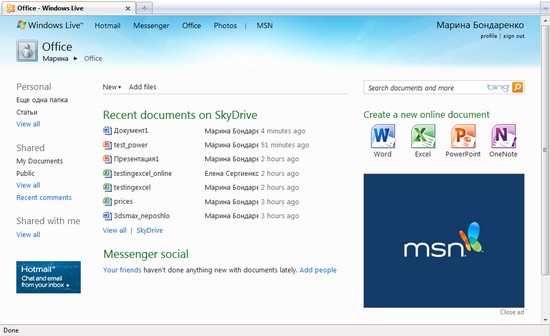 Чтобы файлы оказались на SkyDrive, нужно или загрузить их со своего компьютера, или создать их на месте. Для загрузки используется ссылка "Добавить файлы". При щелчке по ней предлагается выбрать папку, в которую будут загружены документы (можно сразу же создать новую), после чего указать путь к файлу на локальном диске.  Отметим, что добавляемые файлы необязательно должны быть офисных форматов это может быть и видео, и графика, однако размер одного файла не должен превышать 50 Мб. Одновременно можно загружать до пяти файлов. 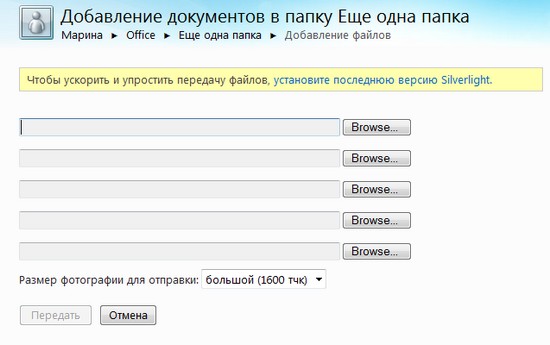 На сервисе по умолчанию уже создана папка "Мои документы". Перейдя в нее, вы можете управлять параметрами общего доступа. Для каждой папки можно устанавливать свои параметры доступа. Так, у пользователя могут быть личные папки, доступные только для тех, кто загрузил файлы; папки, доступные для просмотра ограниченному кругу пользователей; папки, содержимое которых могут редактировать друзья, а также открытые папки, которые могут просматривать все желающие. 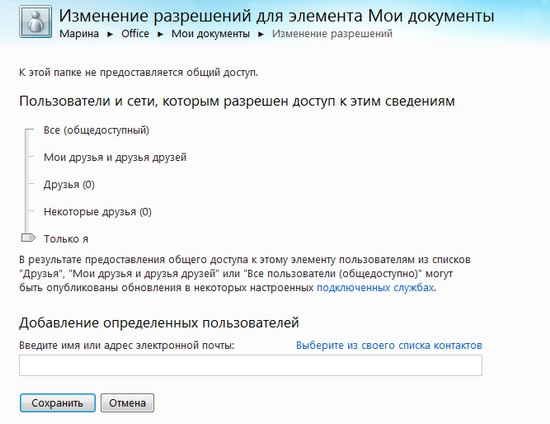 Загружать документы на Office Web Apps можно и непосредственно из интерфейса приложений Office 2010. Для этого нужно выбрать команду "Файл > Сохранить и отправить > Сохранить на веб-сайте" и ввести свои данные для авторизации на сервисе Windows Live. 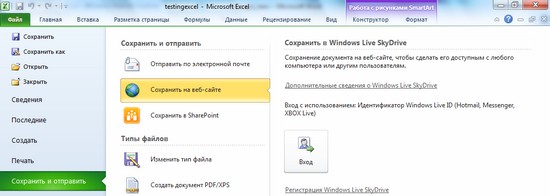 После этого непосредственно в меню Backstage отобразится список папок, созданных на SkyDrive, причем при взгляде на этот список можно будет сразу определить, какие из них являются личными, а какие открыты для других пользователей. В меню Backstage также есть кнопка для создания новой папки, правда, выполнение этой операции в интерфейсе Office невозможно. Программа откроет страницу сервиса в браузере, и можно будет создать папку там. После чего нажать в настольном приложении Office кнопку "Обновить", чтобы новая папка стала доступной для сохранения в ней документа. 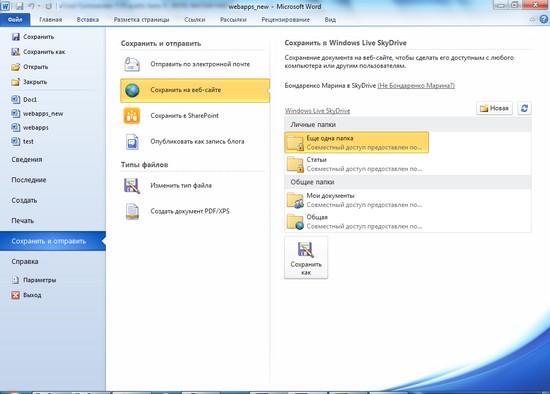 ⇡#Просмотр файлов на Office Web AppsКогда документ окажется на сервисе, его можно будет просмотреть, отредактировать, добавить для него описание, загрузить на жесткий диск, переименовать, переместить или копировать в другую папку.  Кроме этого, к файлу можно открыть доступ другим пользователям. Несмотря на то, что ссылка для изменения прав доступа к файлу имеется возле каждого документа, в большинстве случаев управлять разрешениями можно только на уровне папок. При попытке изменить права доступа к файлу будет выведено уведомление о том, что разрешения для него соответствуют разрешениям для папки, в которую он помещен, после чего можно будет перейти к свойствам папки и поменять ее свойства. Нам отдельно удалось изменить права доступа только для тех файлов, которые были сохранены вне имеющихся пользовательских папок, если же файл помещен в папку, менять для него права отдельно от папки не получается.  Для работы с документами на Office Web Apps предусмотрено два режима: просмотр и редактирование. По умолчанию файл открывается только для просмотра. В этом режиме можно управлять масштабом отображения документа, переходить с одной страницы на другую, а также выполнять поиск. Несмотря на то, что визуально панель поиска выглядит так же, как область "Навигация" в Office 2010, работать с ней не столь удобно. В веб-версии офисного пакета поиск не является динамическим - чтобы увидеть результаты поиска на панели, нужно ввести запрос, после чего нажать клавишу Enter или щелкнуть по кнопке начала поиска.  Кстати, просмотр документов, загруженных на Office Web Apps, возможен и при работе с сервисом с мобильных устройств. Для этого достаточно зайти на страницу office.live.com с браузера портативного устройства. ⇡#Редактирование файлов на Office Web AppsЕсли нужно внести в документ правки, его можно или открыть в настольном приложении (для этого, понятное дело, оно должно быть установлено на компьютере), или перейти в режим редактирования, щелкнув по ссылке "Изменить в браузере". Онлайновые версии офисных приложений выдержаны в том же стиле, что и настольные программы, однако команд на ленте значительно меньше. Если на сервис загружен документ, сохраненный в формате, отличном от формата Office 2007/2010, перед началом редактирования сервис уведомит пользователя о необходимости конвертирования его в новый формат. В этом случае на сервисе будут храниться две копии файла: исходная (в старом формате) и с внесенными пользователем правками (в новом формате). ⇡#Возможности онлайновой версии WordДля Word доступно всего лишь три вкладки: "Главная", "Вставка" и "Представление". Последняя предназначена для переключения между режимами чтения и редактирования, поэтому можно сказать, что все инструменты для работы с содержимым документа сосредоточены на первых двух вкладках. 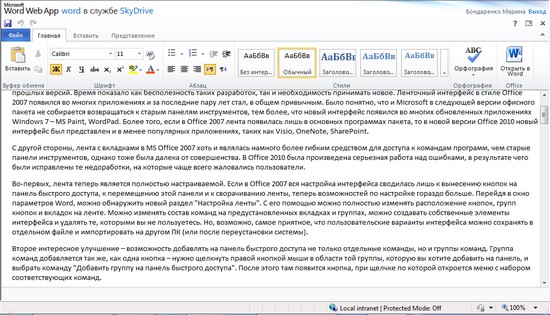 Какие же средства доступны? Для текстового редактора - все основные команды, при помощи которых можно выполнять форматирование текста. Можно применять стандартные стили, изменять начертание, гарнитуру, кегль шрифта, работать с нумерованными и маркированными списками, управлять отступами, выравнивать абзацы по левому, правому краю и по ширине, добавлять подстрочные и надстрочные знаки, изменять цвет фона и цвет выделения текста. Есть даже кнопка "Очистить формат". Реализованы и средства для проверки орфографии, причем русский язык уже поддерживается. Возможности вставки самые минимальные - ни о каких средствах вставки с сохранением форматирования текста речи не идет. Если скопировать из настольной версии Word в буфер обмена полужирный или разноцветный текст, а затем вставить его в онлайновую версию, эти элементы форматирования пропадут. Используя возможности вкладки "Вставка", можно добавлять в документы графические файлы, объект ClipArt из коллекции Microsoft, гиперссылки, а также таблицы.  После вставки изображения, как и в настольной версии Word, на ленте появляется дополнительная вкладка "Работа с рисунками - Формат", однако ее возможности минимальны: можно увеличить или уменьшить масштаб рисунка, а также ввести замещающий текст, который будет появляться в том случае, если изображение не будет доступно. 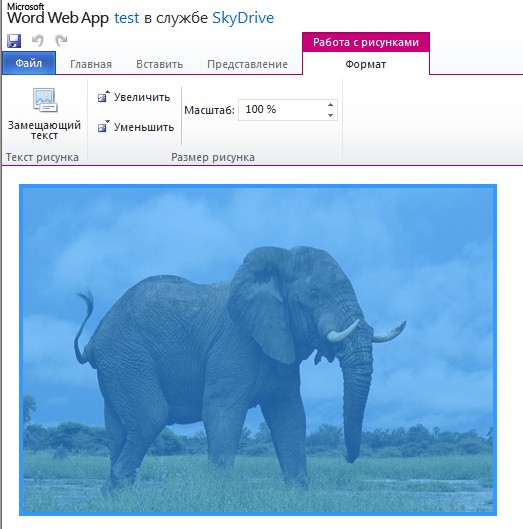 Если в загруженном на Office Web Apps документе Word присутствуют объекты, созданные в настольной версии программы, которые пока что не поддерживаются для редактирования в онлайновом редакторе, их можно будет увидеть лишь в режиме просмотра. При переходе же в режим редактирования эти объекты будут представлены в виде текстовых блоков, с указанием их названия и размещения в тексте. Это относится к диаграммам, объектам SmartArt, рисункам, созданным при помощи встроенных средств Word. 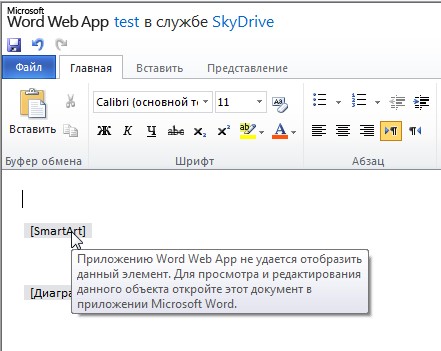 Если внести в такой документ правки и сохранить его на сервере, а затем загрузить на локальный компьютер и открыть в настольной версии Word, все неподдерживаемые онлайновым редактором данные будут сохранены. Это не может не радовать. ⇡#Возможности онлайновой версии ExcelК сожалению, с Excel ситуация хуже. Некоторые данные не отображаются даже в режиме просмотра. Так, например, это касается некоторых видов объектов SmartArt. При попытке открытия книги, которая содержит неподдерживаемые объекты, будет выведено соответствующее уведомление. Более того, такую книгу невозможно отредактировать. Единственный способ это сделать - выбрать команду "Сохранить копию" в меню "Файл" (при создании копии из книги будут удалены все средства, которые не поддерживаются в web-версии Excel), а затем открыть созданный документ и внести правки в него. 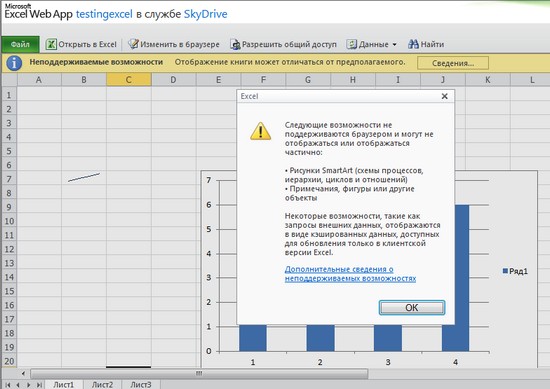 Что до поддерживаемых возможностей, то, как и в случае с Word, они достаточно скромны, по сравнению с функциями настольного приложения. При помощи онлайновой версии Excel можно выполнять вставку формул, базовые операции по работе с ячейками, редактировать уже имеющиеся диаграммы (создание их "с нуля" не поддерживается), менять формат ячеек, применять к их содержимому различные средства форматирования. В Excel, в отличие от других приложений, реализована очень интересная функция совместной работы над электронной таблицей. Если открыть доступ к документу другим пользователям, несколько человек могут вносить в нее изменения одновременно. В правой нижней части окна браузера можно увидеть информационное сообщение "Число редакторов", при щелчке по которому отобразятся имена людей, которые в данный момент работают над изменением содержимого книги.  Правки, внесенные в документ, отображаются на экране у каждого из редакторов почти мгновенно. Чтобы исходные данные не пропали, Office Web Apps для каждого файла ведут специальный журнал версий, сохраняя в нем все варианты файла. При необходимости их можно просмотреть и восстановить требуемую редакцию файла. ⇡#Возможности онлайновой версии PowerPointВ онлайновом PowerPoint сохранены основные средства для работы со слайдами. В режиме просмотра можно наблюдать анимацию слайдов. Правда, сложные эффекты перехода заменены более простыми, однако получить общее представление о презентации можно. Режим редактирования предлагает гораздо больше возможностей для работы с графическими элементами, чем онлайновые версии Word и Excel. В общем-то, в этом нет ничего удивительного, ведь для презентаций визуальная составляющая важна гораздо больше, чем для текстового документа или электронной таблицы. Часто графика является основным содержимым презентации, в то время как в документах иных типов она выполняет вспомогательную роль. При наличии в загруженной с жесткого диска презентации объекта SmartArt его можно будет отредактировать, изменив макет, цвета, текст и применив дополнительные стили. Правда, вставка нового объекта SmartArt в презентацию, равно как и рисунка, пока что не работает. 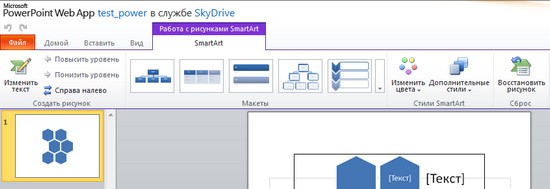 Web-версия PowerPoint поддерживает текст, красиво оформленный при помощи WordArt, а также набор художественных эффектов для оформления рисунков. Предварительный просмотр перед применением эффектов в веб-версии не работает, но набор эффектов соответствует тому, который доступен в настольной версии PowerPoint. Интересно, что на Вкладке "Работа с рисунками - Формат", кроме меню с художественными эффектами, также имеется кнопка "Изменить рисунок", при помощи которой можно заменить графический элемент на другой, загрузив его в презентацию с жесткого диска. Пока что это - единственный способ загрузки графического файла в презентацию в веб-версии PowerPoint.  ⇡#Управление файлами и их созданиеКнопка "Файл", которая в настольном Office 2010 предназначена для вызова представления Backstage, в онлайновой версии вызывает небольшое меню, содержащее несколько базовых команд: просмотр сведений о документе, закрытие файла, изменение параметров совместного доступа. Насчет последней функции стоит сказать отдельно. Поскольку, как уже было сказано выше, для файлов, хранящихся на SkyDrive в пользовательских папках, не получается изменить права доступа отдельно от прав всей папки, нужно быть предельно внимательным. Воспользовавшись командой "Доступ" в меню "Файл", можно не заметить, что права меняются для всей папки и, например, случайно открыть доступ для всех документов, которые в ней хранятся. 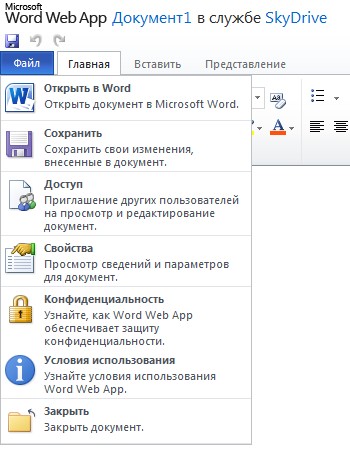 Интересно, что кнопка "Сохранить", привычная для всех настольных приложений Office, имеется только в онлайновой версии Word. В Excel, PowerPoint и OneNote она не вынесена на панель быстрого запуска. Можно подумать, что она должна находиться в меню "Файл", однако ее нет и там. Вместо этого в меню помещена ссылка "Где же кнопка "Сохранить", при выборе которой появляется уведомление о том, что при работе с онлайновыми презентациями PowerPoint, таблицами Excel и заметками OneNote внесенные правки сохраняются автоматически. Таким образом, кнопка "Сохранить" становится просто не нужна.  Чтобы создать на Office Web Apps новый документ, нужно выбрать его тип, после чего указать для него имя. После этого пользователь сразу же попадает в режим редактирования и может начинать работать над содержимым нового файла.  ⇡#ЗаключениеТекущая версия Office Web Apps - лишь первая попытка Microsoft сделать возможным редактирование офисных документов онлайн. Конечно, хотелось бы гораздо большего. Очень жаль, что для редактирования таблицы Excel, содержащей неподдерживаемые элементы, приходится выполнять много лишних действий, сохраняя копию документа. Непонятно, почему одновременное редактирование документа несколькими пользователями поддерживается только в Excel, ведь для пользователей Word оно не менее важно. Есть и много других недоработок, которые видны невооруженным глазом. Однако то, что для работы с документами Word, Excel и PowerPoint уже не требуется наличия настольных приложений - это уже большой шаг вперед. Если Office Live Workspaces можно было использовать лишь как вспомогательное средство для хранения своих документов на удаленном сервере, то в Office Web Apps мы уже имеем дело пусть и не с полнофункциональными, но вполне рабочими версиями web-приложений, которые можно использовать для редактирования документов и создания новых. Нет никакого сомнения в том, что онлайновый офис от Microsoft и в дальнейшем будет развиваться. Так, в ближайших планах корпорации значится интеграция его с новой версией почтового сервиса Hotmail. Результаты этого проекта российские пользователи смогут оценить уже осенью, а пока все желающие могут попробовать поработать с первой версией полноценного онлайнового офиса от Microsoft на office.live.com.
⇣ Содержание
Если Вы заметили ошибку — выделите ее мышью и нажмите CTRL+ENTER.
|